VS codeのPlatformIO IDEでESP32のLチカをしてみる
2020/07/09 categories:ESP32| tags:ESP32|PlatformIO IDE|
マイコンを使った電子工作をしてみたくなったのでESP32を使ってLED点滅をしてみました。いろいろ開発があるようですが今回はVS codeとPlatformIO IDEを使うことにしました。

準備
Arduino IDEをインストールしてからVC codeの拡張機能をインストールすれば準備は完了です。
まずはArduinoのHPにアクセスしてSOFTWAREからDOWNLOADSをクリックします
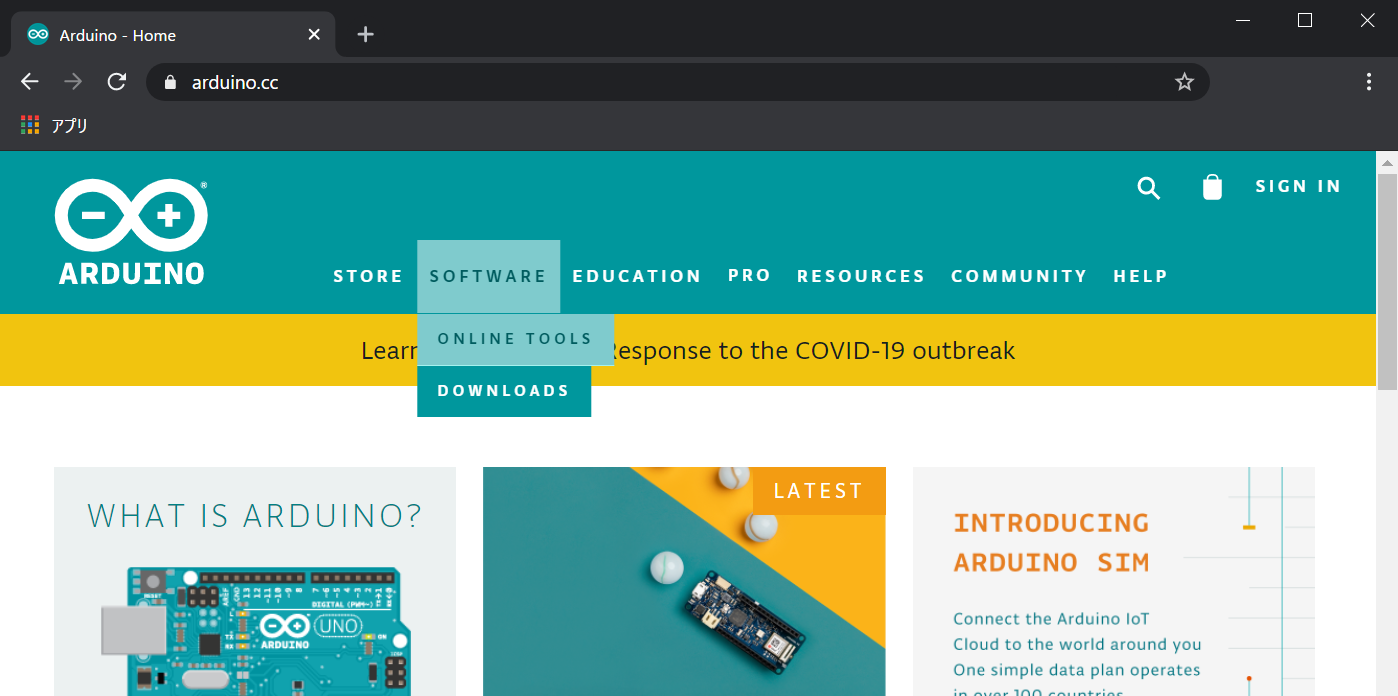
環境に応じてダウンロードします。今回はWindowsのZIPをダウンロードしました。

どこでもいいと思いますが今回はDドライブ直下にArduino IDEを解凍します
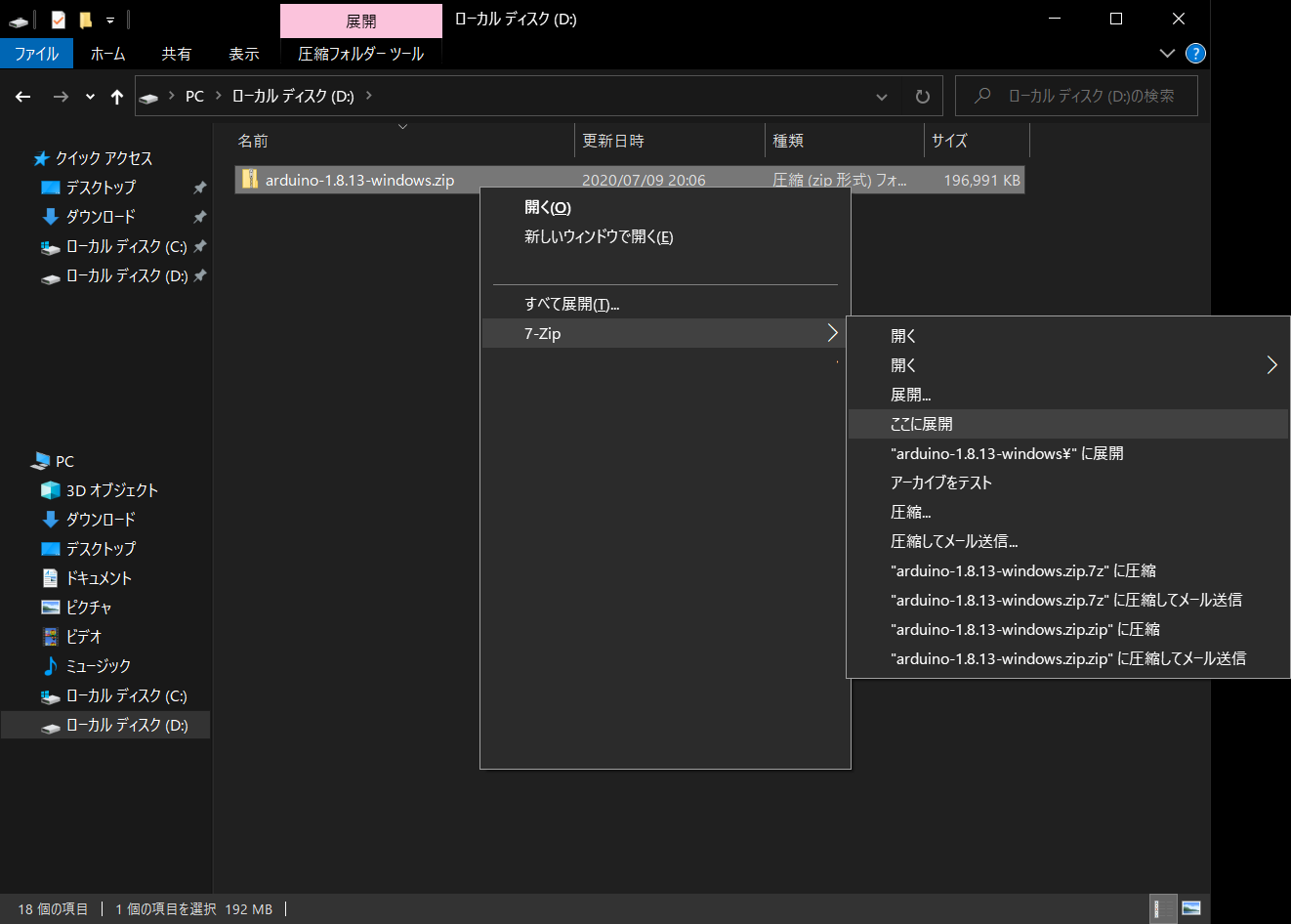
続いてVS codeの拡張機能で検索してPlatformIO IDEをインストールします
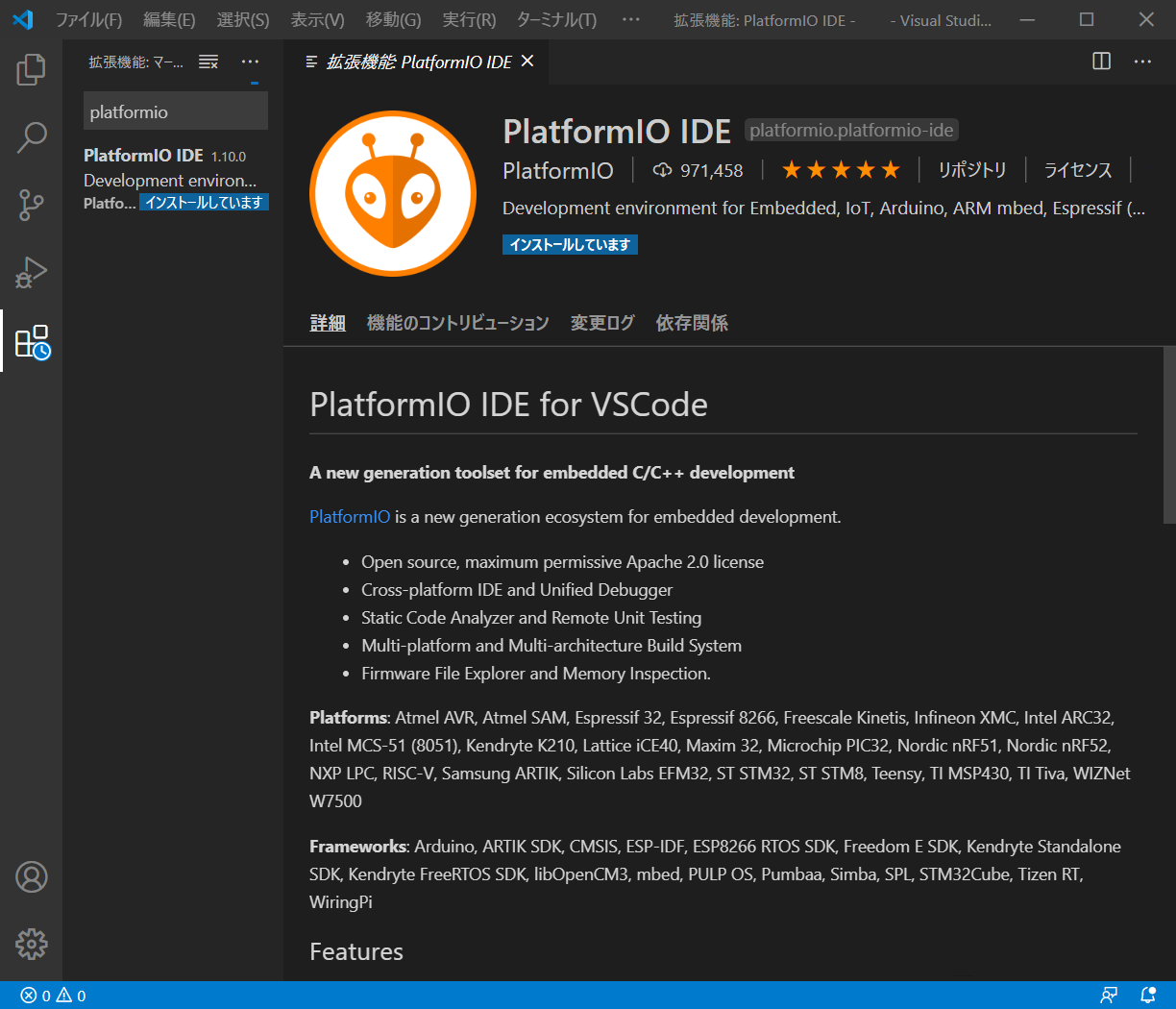
プロジェクトを作成
New Projectをクリックしてプロジェクトを作成します
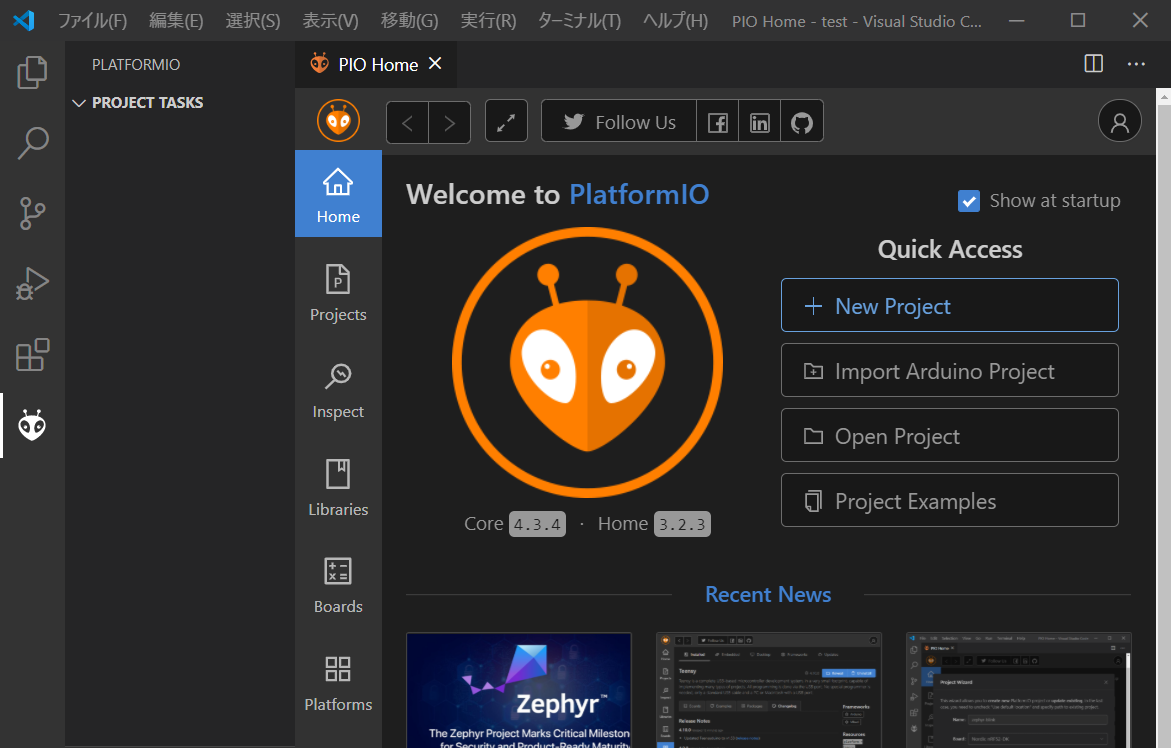
Nameに適当な名前を付けます。Boardは使用するボードに合わせて選択します。今回はamazonで売ってた適当なモジュールを使ったのですがモジュール上にEspressifと書いてあったのでEspressif ESP32 Dev Moduleを選択しました。
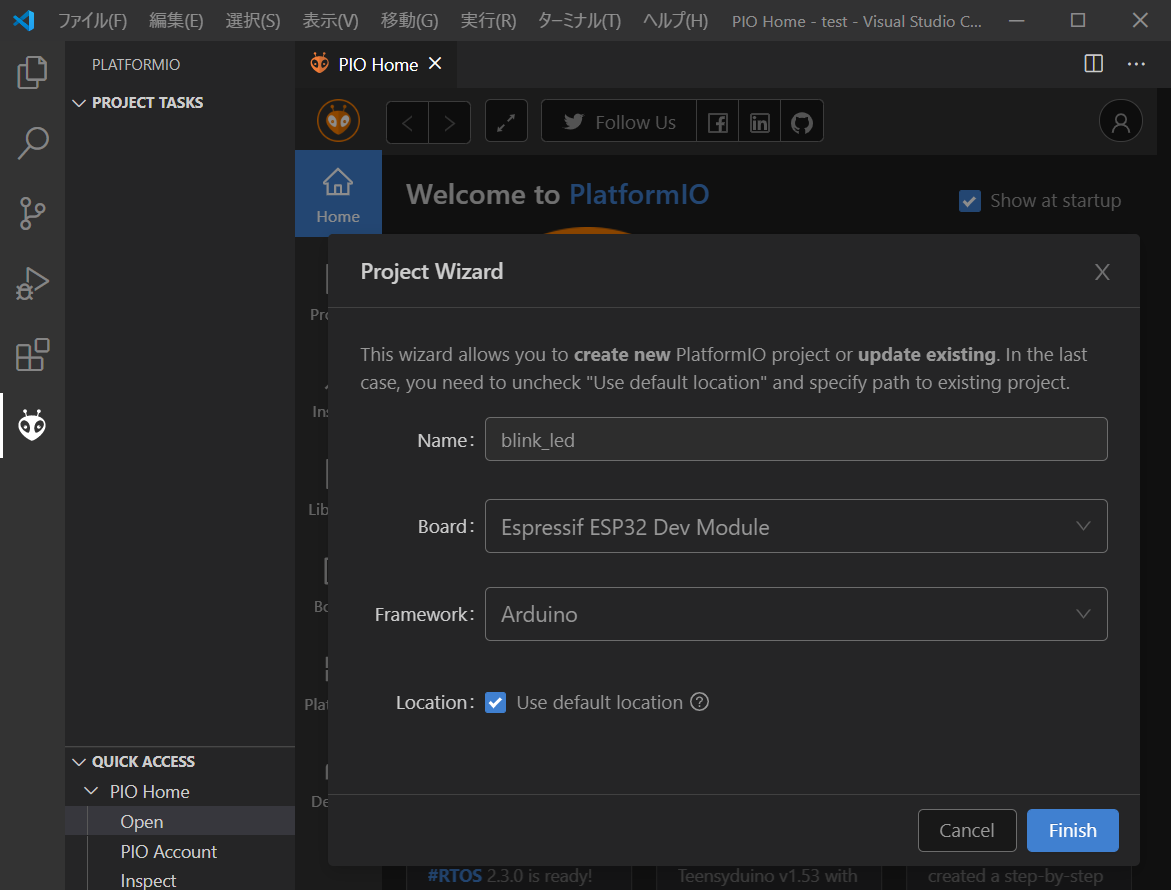
これでプロジェクトのファイルなどが作成されました
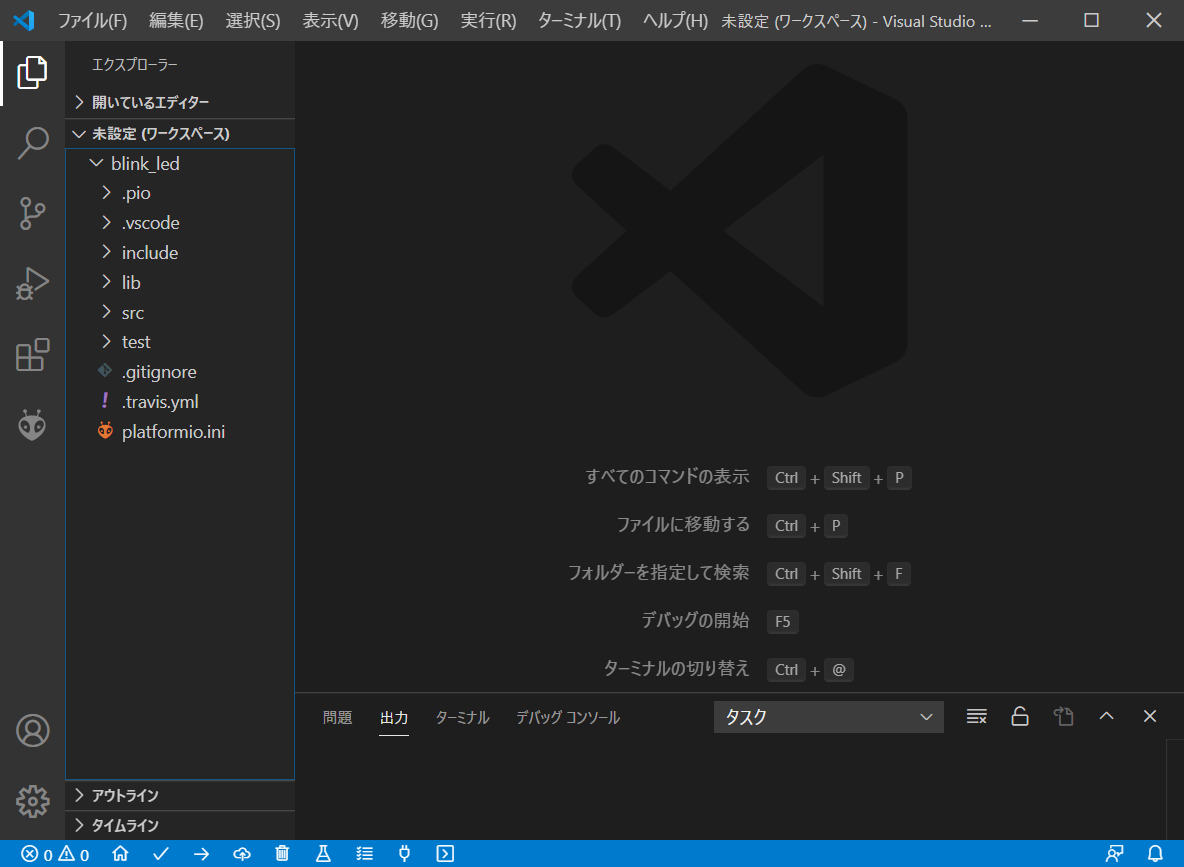
プロジェクトの設定
プロジェクトを設定するためにplatformio.iniを開きます
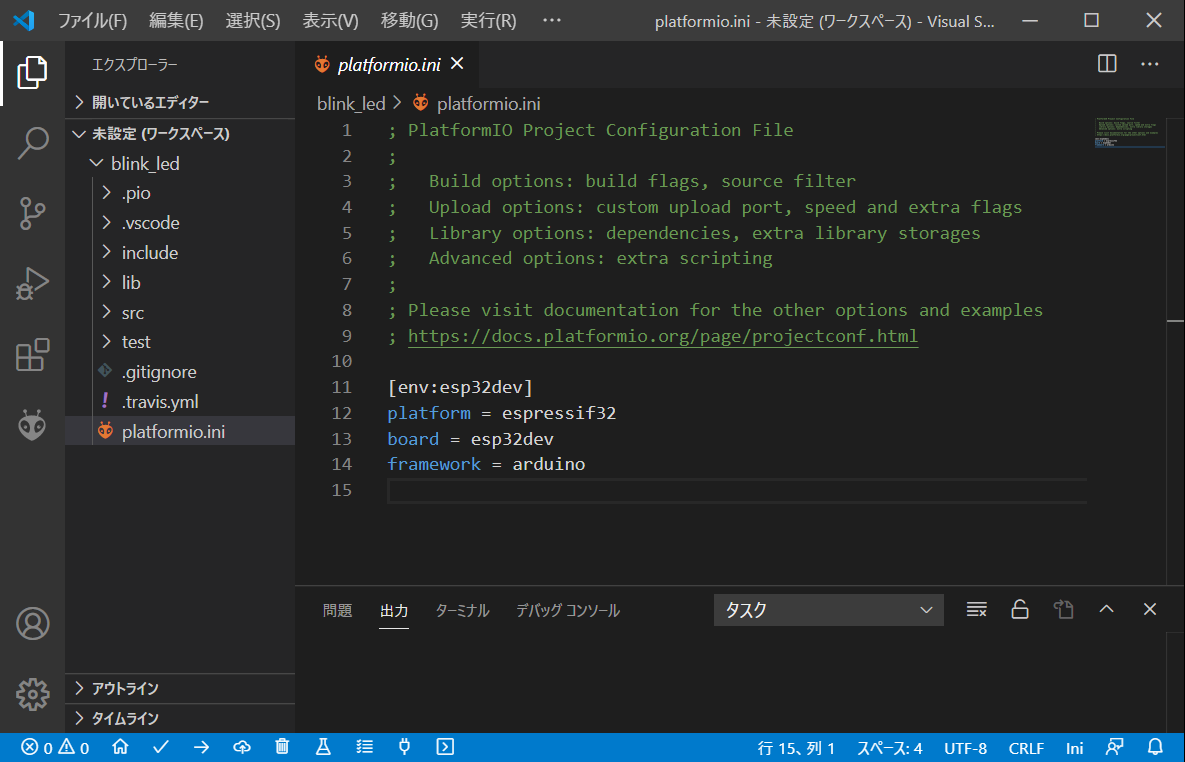
ボードのシリアル通信の通信速度に合わせるためmonitor_speed = 115200を追記しました。
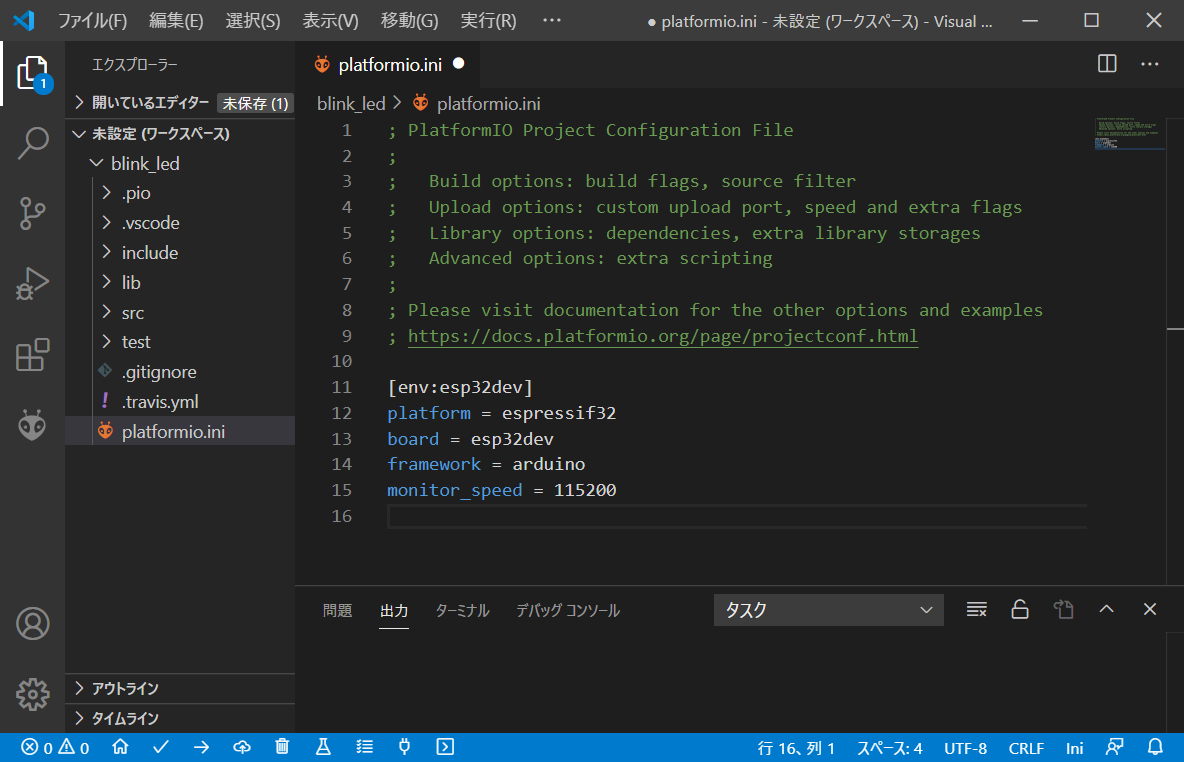
コードの記述
mainのプログラムを記述するためにsrc/main.cppを開きます。そしてmain.cpp内に適当に拾ってきたLED点滅用のプログラムを記述しました。今回使ったボードは基板上にGPIOに接続されたLEDが実装されていて、GPIO2とつながっているようなので点滅に使用するピンの番号は2としてプログラムを記述しました。
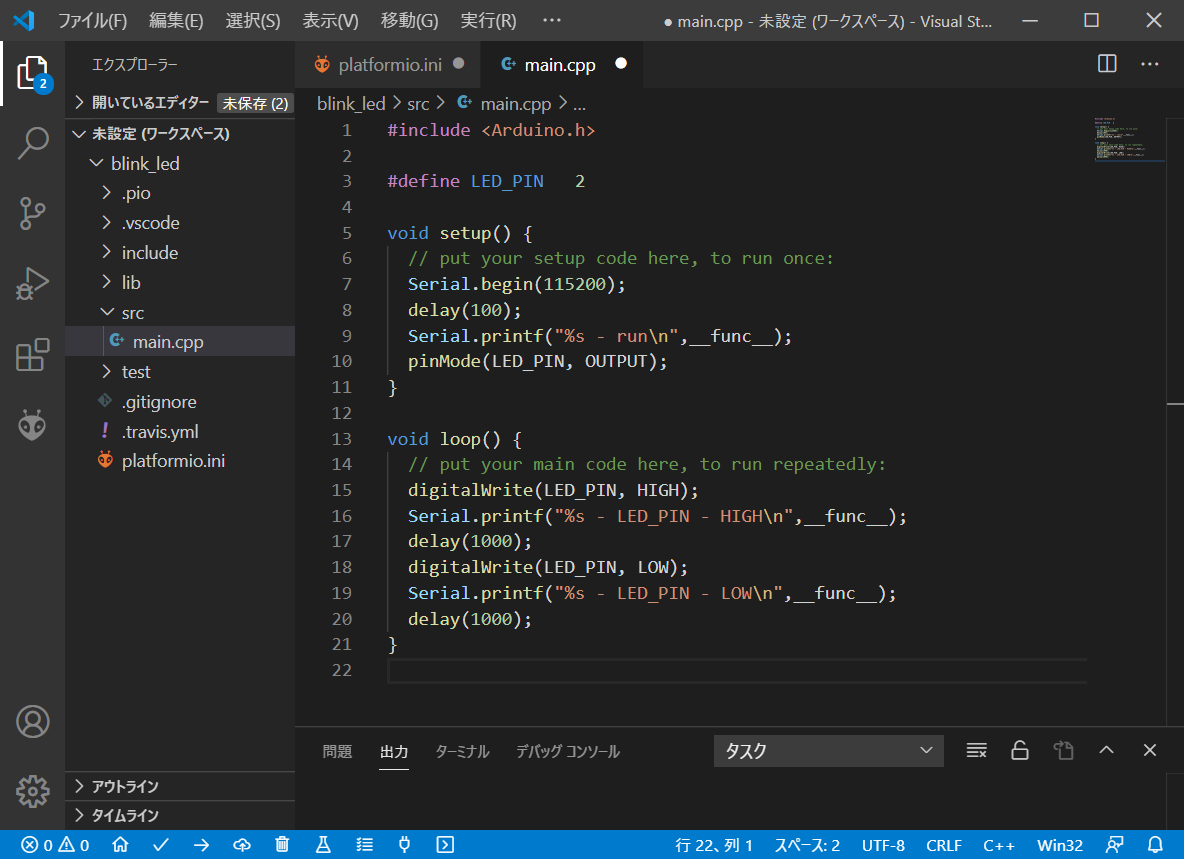
コンパイル
プログラムをコンパイルするためにステータスバーの✓ボタンをクリックしてコンパイルします
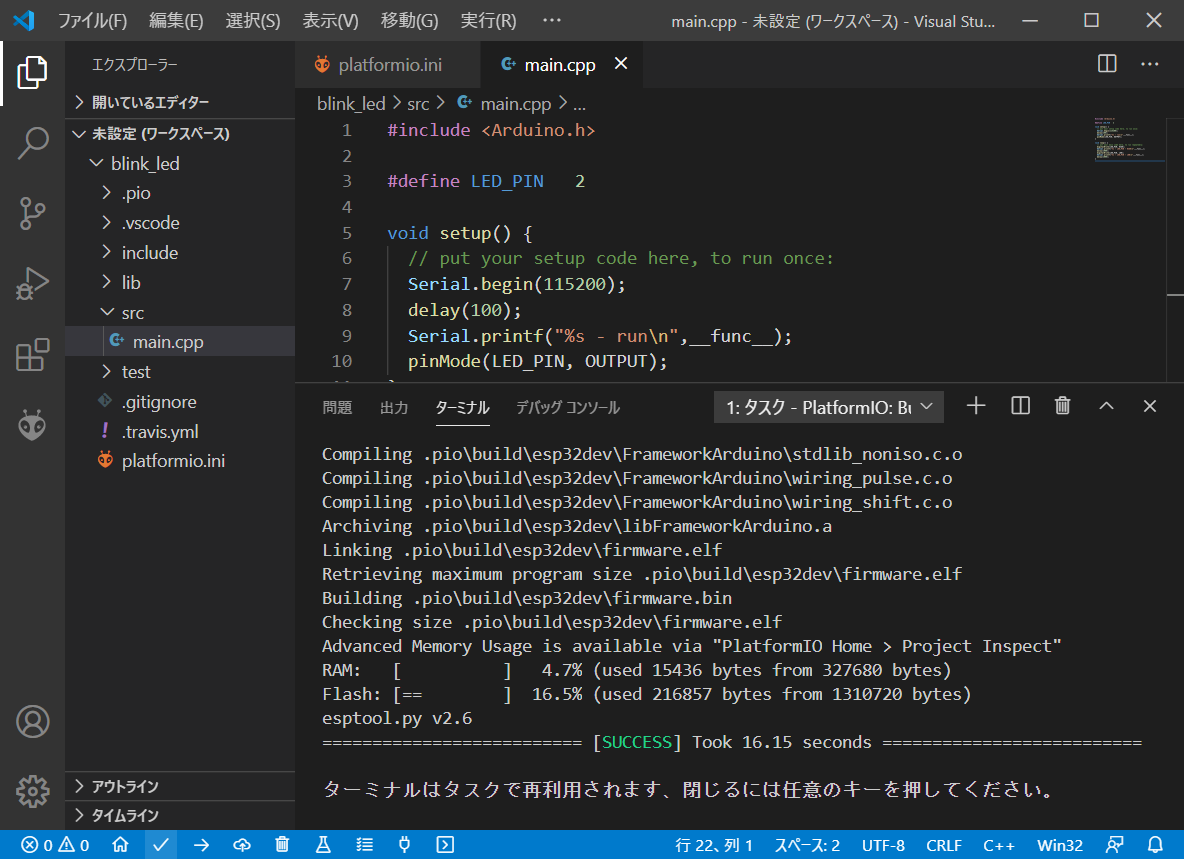
書き込む
コンパイルに成功したらステータスバーに表示されている→ボタンをクリックしてボードにバイナリをアップロードします。するとターミナルにプログラムに記述したシリアル通信の内容が表示されました。
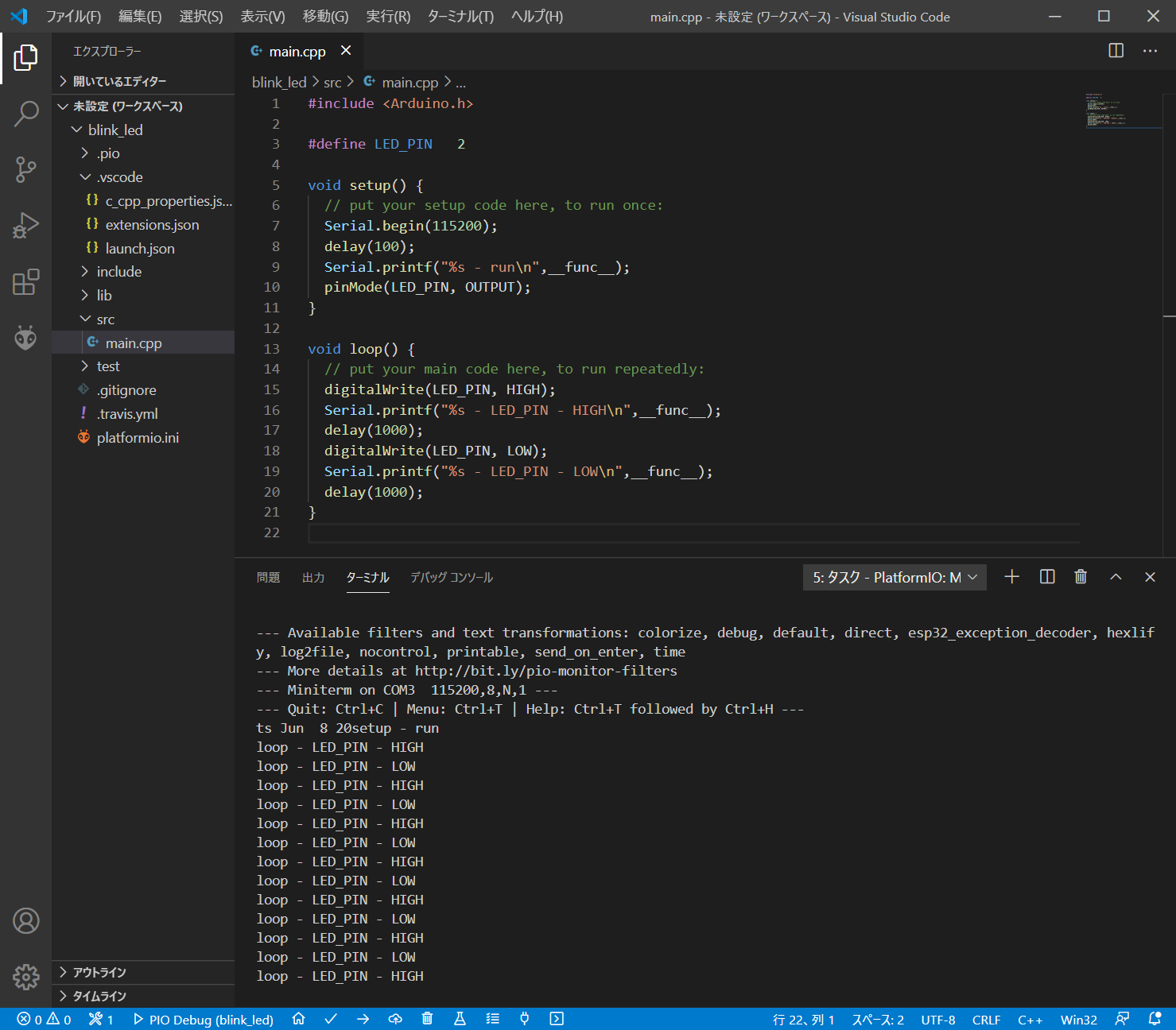
ボードの確認
ボードを見るとLEDが点滅しているので無事書き込めたようです

所感
特に嵌ることもなくすんなり書き込めてよかったです。ソフト屋ではないですがプログラムを書くときはいつもVS codeを使うくらいにはVS code好きなので、VS codeでマイコン開発を行えるのは便利ですね。ESP32ではMicroPythonも使えるみたいなので、今度試してみようと思います。